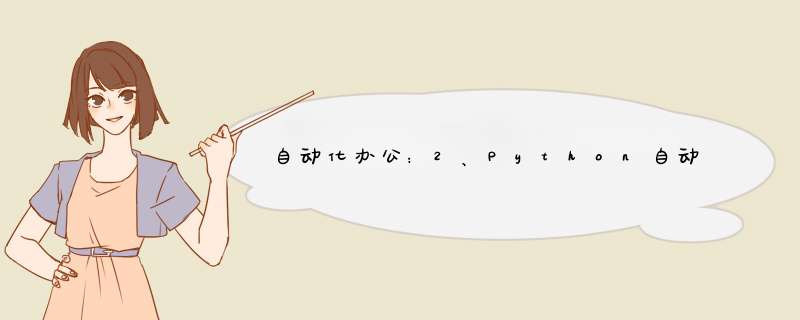
方法一:应用pip执行命令
安装openpyxl模块pip install openpyxl
方法二:在Pycharm中:file->Setting->左侧Project Interpreter,右上角有个 + ,搜openpyxl,再install package
Excel读取读取对应表格打开已经存在的Excel表格from openpyxl import load_workbookexl = load_workbook(filename = '你说你咋个就不会呢.xlsx')print(exl.sheetnames)['不会就是不会']exl_1 = load_workbook(filename = '你说你咋个就不会呢.xlsx')# print(exl_1.sheetnames)sheet = exl_1['不会就是不会'] # 直接取名为“不会就是不会”的sheet# 若只有一张表则:sheet = exl_1.activeprint(sheet.dimensions) #看数据有多少行列A1:D7cell = sheet.cell(row=1,column=2) #指定行列数print(cell.value)cell_1 = sheet['A2'] #指定坐标print(cell_1.value)销售单价哆啦A梦print(cell_1.row, cell_1.column, cell.coordinate)# 2 1 是A2单元格所在的位置,B1 是cell所在的位置2 1 B1cells = sheet['A1:C8'] #A1到C8区域的值Row = sheet[1] #第1行的值Rows = sheet[1:2] #第1到2行的值Column = sheet['A'] #第A列Columns = sheet['A:C'] #第A到C列# 行获取for row in sheet.iter_rows(min_row = 1, max_row = 5, min_col = 2, max_col = 6): print(row) # 一列由多个单元格组成,若需要获取每个单元格的值则循环获取即可 for cell in row: print(cell.value)# 列获取for col in sheet.iter_cols(min_row = 1, max_row = 5, min_col = 2, max_col = 6): print(col) for cell in col: print(cell.value)找出text_1.xlsx中sheet1表中空着的格子,并输出这些格子的坐标
from openpyxl import load_workbookexl = load_workbook('test_1.xlsx')sheet = exl.activefor row in sheet.iter_rows(min_row = 1, max_row = 5, min_col = 1, max_col = 4): #具体查看对应表格的行列数 for cell in row: if not cell.value: print(cell.coordinate)备注:实际应用中可以查看有哪些值是空值,找到对应的数据并填充,比如问卷调查。
Excel写入写入单元格并保存from openpyxl import load_workbookexl = load_workbook(filename = '你说你咋个就不会呢.xlsx')sheet = exl.activesheet['A1'] = 'hello 我是斗战胜佛' #或者cell = sheet['A1'] #cell.value = 'hello word'exl.save(filename = 'test.xlsx') #存入原Excel表中,若创建新文件则可命名为不同名称import xlwtworkbook = xlwt.Workbook(enCoding = 'utf-8')# 创建一个sheetsheet = workbook.add_sheet('你干啥呢')# 写入excel# 参数对应 行, 列, 值sheet.write(1,0,label = '我啥也没干')# 保存成一个新表workbook.save('信你才怪.xlsx')import xlwt# from openpyxl import load_workbookbook = xlwt.Workbook(enCoding = 'utf-8')# 创建一个sheetexl = book.add_sheet('只要数字不要文字')data = [[1,22,1], [3,23,3], [3,25,2]]for i in range(len(data)): for j in range(len(data[i])): exl.write(i,j,data[i][j])book.save('数学使我快乐.xlsx')python中使用openpyxl模块时报错: file is not a zip file。
来自网友的经验:
最大的原因就是不是真正的 xlsx文件, 如果是通过 库xlwt 新建的文件,或者是通过自己修改后缀名得到的 xlsx文件,都会报错,我遇到的解决办法基本都是自己使用 office 新建一个xlsx文件,网上说的是由于新版 office 加密的原因,只能通过 office 的软件才能建立真正的xlsx文件。
Python大坑:
openpyxl和(xlrd,xlwt)不可混用!
工程名、包名、文件名、模块名绝对不可重复!
(xlrd、xlwt)读写过的文件千万不可让openpyxl读写
以下代码可以将对应的位置更改相应的数据,其他数据不覆盖
from openpyxl import load_workbookexl = load_workbook(filename = '数学使我快乐.xlsx')xml_sheet = exl["只要数字不要文字"]data = [[1, 22, 3], [2, "我是异类",5], [3, 255, "异类也是你"]]for i in range(len(data)): for j in range(len(data[i])): print(i, j, data[i][j]) xml_sheet.cell(row=i + 1, column=j + 1).value = data[i][j]exl.save('数学使我快乐.xlsx')0 0 10 1 220 2 31 0 21 1 我是异类1 2 52 0 32 1 2552 2 异类也是你from openpyxl import load_workbookexl = load_workbook(filename ='test.xlsx')sheet =exl.active # 这一步骤很重要,因为要打开这个表才能进行后面的 *** 作sheet['D2'] = '=B2*C2'exl.save('test_new.xlsx')from openpyxl import load_workbookexl = load_workbook(filename ='test.xlsx')sheet =exl.active sheet.insert_cols(IDx=2) #IDx=2第2列,第2列前插入一列exl.save('test_11.xlsx')#第2列前插入5列作为举例sheet.insert_cols(IDx=2, amount=5)exl.save('test_22.xlsx')第2行前上面插入一行(或多行)
#插入一行sheet.insert_rows(IDx=2)#插入多行sheet.insert_rows(IDx=2, amount=5)# 记得save 就可看到对应的变化。sheet.delete_cols(IDx=5, amount=2) #第5列前删除2列sheet.delete_rows(IDx=2, amount=5)当数字为正即向下或向右,为负即为向上或向左
move_range(“数据区域”,rows=1,cols=-1,translate=True) 向下移动1行,向左移动1列
在工作表中移动指定范围的单元格:
ws.move_range(“D4:F10”, rows=-1, cols=2)
以上代码将范围 D4:F10 中的单元格向上移动一列,向右移动两列,被移动单元将覆盖现有单元格。
如果单元格包含公式,openpyxl 可以翻译这些公式,由于这并非是想要的结果,默认情况下处于禁用状态。只有被移动单元格中的公式会被翻译,其他单元格或已定义名称对单元格的引用将不会更新,可以使用解析公式转换器执行此 *** 作:
ws.move_range(“G4:H10”, rows=1, cols=1, translate=True)
以上代码将指定移动内单元格范围内公式相对引用移动一行和一列。
from openpyxl import load_workbookexl = load_workbook(filename ='你说你咋个就不会呢.xlsx')sheet =exl.active sheet.move_range('C1:D4', rows =1, cols=-1)exl.save(filename='我是一个鬼精灵.xlsx')from openpyxl import load_workbook # 读取文件的sheet名exl = load_workbook(filename = '抄表大佬.xlsx')print(exl.sheetnames)['是你吗', '是的', '不是']# 创建新的sheetexl.create_sheet('哦,我们都不是')<Worksheet "哦,我们都不是">ws = exl['是的']exl.copy_worksheet(ws)<Worksheet "是的 copy">sheet = exl['是你吗']sheet.Title = '真的是你吗'以上都要重新保存才可出现你想要的效果。
创建新的Excel表from openpyxl import Workbookwb = Workbook()sheet = wb.activewb.save(filename = '露娜不是噜啦.xlsx')设置字体样式
Font(name=“字体名”,size=字体大小,bold=是否加粗,italic=是否斜体,color=字体颜色)
from openpyxl import Workbookfrom openpyxl.styles import Font# 创建新表 workbook = Workbook()sheet = workbook.activecell = sheet['A1']Font = Font(name='草书', size=10, bold=True, italic=True, color='FF0000')cell.Font = Fontworkbook.save('excel样式设置试运行.xlsx')from openpyxl import Workbookfrom openpyxl.styles import Fontworkbook = Workbook()sheet = workbook.activeFont = Font(name='隶书', size=10, bold=True, italic=True, color='FF000000')for x in range(1,5): sheet.cell(row=x,column=2).Font = Font #将第二列的1,2,3,4行样式进行逐一替换workbook.save('excel样式.xlsx')想要某列/某行设置同样的格式,如下:
from openpyxl import load_workbookfrom openpyxl.styles import Fontexl = load_workbook(filename ='你说你咋个就不会呢.xlsx')sheet =exl.active cells = sheet[2]Font = Font(name='字体', size=10, bold=True, italic=True, color='FF000000')for cell in cells: cell.Font = Fontexl.save('看看我变化了没.xlsx')---------------------------------------------------------------------------水平对齐:distributed, justify, center, left, fill, centerContinuous, right, general
垂直对齐:bottom, distributed, justify, center, top
from openpyxl import Workbookfrom openpyxl.styles import Alignmentworkbook = Workbook()sheet = workbook.activecell = sheet['A1']alignment = Alignment(horizontal="center",vertical="center",text_rotation=30,wrap_text=True)cell.alignment = alignmentworkbook.save('对齐样式.xlsx')SIDe(style=边线样式,color=边线颜色),颜色只能是16进制的颜色名
border(left=左边线样式,right=右边线样式,top=上边线样式,bottom=下边线样式)
边线样式:double, mediumDashDotDot, slantDashDot, dashDotDot, dotted, hair, mediumDashed, dashed, dashDot, thin, mediumDashDot, medium, thick
from openpyxl import Workbookfrom openpyxl.styles import SIDe,borderworkbook = Workbook()sheet = workbook.activecell = sheet['D6']sIDe_left = SIDe(style='double', color='FF0000')sIDe_right = SIDe(style='dashDot', color='FF000000')#先定好sIDe的格式border = border(left=sIDe_left, right=sIDe_right, top=sIDe_right, bottom=sIDe_left)#代入边线中cell.border = borderworkbook.save('单元格边框样式.xlsx')from openpyxl import Workbookfrom openpyxl.styles import PatternFill,GradIEntFillworkbook = Workbook()sheet = workbook.activecell1 = sheet['B3']cell2 = sheet['B4']#单色填充pattern_fill = PatternFill(fill_type='solID', fgcolor ="FF0000")cell1.fill = pattern_fill #渐变填充gradIEnt_fill = GradIEntFill(stop=('FFFFFF', '99ccff','000000'))cell2.fill = gradIEnt_fillworkbook.save(filename='单元格填充样式.xlsx')from openpyxl import Workbook workbook = Workbook()sheet = workbook.activesheet.row_dimensions[1].height = 50sheet.column_dimensions['C'].wIDth = 20 workbook.save(filename='行高列宽设置.xlsx')from openpyxl import Workbook workbook = Workbook()sheet = workbook.activesheet.merge_cells('A1:B2')sheet.merge_cells(start_row=1, start_column=3,end_row=2, end_column=4)workbook.save(filename='合并单元格.xlsx')from openpyxl import load_workbookworkbook = load_workbook(filename="合并单元格.xlsx")sheet = workbook.activesheet.unmerge_cells('A1:B2')sheet.unmerge_cells(start_row=1, start_column=3,end_row=2, end_column=4)workbook.save(filename='取消合并单元格.xlsx')打开“你说你咋个就不会呢.xlsx”文件,找出文件中单价超过5的行,并对其标红、加粗、附上边框。
from openpyxl import load_workbookfrom openpyxl.styles import Font, SIDe, border workbook = load_workbook('你说你咋个就不会呢.xlsx') sheet = workbook.activeprice = sheet['B'] row_lst = []for cell in price: if isinstance(cell.value, int) and cell.value > 5: row_lst.append(cell.row)sIDe_left = SIDe(style='mediumDashDotDot', color='FF0000')sIDe_right = SIDe(style='mediumDashDotDot', color='6C91FC')sIDe_top = SIDe(style='thin', color='3E7AAB')sIDe_bottom = SIDe(style='double', color='3E7AAB')border = border(left=sIDe_left, right=sIDe_right, top=sIDe_top, bottom=sIDe_bottom) Font = Font(bold=True, color='FF0000')for row in row_lst: for cell in sheet[row]: cell.Font = Font cell.border = border workbook.save('练习题.xlsx')以上是内存溢出为你收集整理的自动化办公:2、Python自动化之Excel读取表格+设置样式全部内容,希望文章能够帮你解决自动化办公:2、Python自动化之Excel读取表格+设置样式所遇到的程序开发问题。
如果觉得内存溢出网站内容还不错,欢迎将内存溢出网站推荐给程序员好友。
欢迎分享,转载请注明来源:内存溢出

 微信扫一扫
微信扫一扫
 支付宝扫一扫
支付宝扫一扫
评论列表(0条)